Modellierung mit bflow Toolbox
Die auf der Kewee-Plattform vorhandenen ARIS-Referenzmodelle sind mit dem Open-Source-Werkzeug bflow Toolbox erstellt worden. bflow ist eine leichtgewichtige Anwendung, die sich schnell installieren und bequem nutzen lässt. Entwickelt wurde sie als eine Erweiterung der Eclipse-Plattform, die als Laufzeitumgebung lediglich die Java Virtual Machine (JVM) braucht. Der größte Vorteil gegenüber anderen Softwarelösungen ist aber, dass bflow um Programmkomponenten mit Zusatzfunktionalitäten wie Berechnung und Simulation von Prozessduchlaufzeiten, Validierung des Modells nach Unternehmensrichtlinien usw. ergänzt werden kann.
Wenn Sie die Kewee-Referenzmodelle als Vorlage nutzen wollen, um sie an ihre eigenen unternehmensspezifischen Modelle anzupassen, sollten sie hierfür bflow einsetzen.
bflow Toolbox installieren & konfigurieren
- Laden Sie sich die aktuelle Version von der bflow-Downloadseite herunter.
- Entpacken Sie das zip-Archiv in einen beliebigen Ordner auf ihrer Festplatte.
- Da Kewee für die EPK-Modelldiagramme ein eigenes Farbschema verwendet, muss noch eine kleine Änderung durchgeführt werden. Löschen Sie die Datei org.bflow.toolbox.diagram.extensions_{Versionsnummer}.jar in dem Ordner {Ihr bflow-Installationsordner}\bflow\plugins. Laden Sie diese Datei herunter und entpacken Sie sie in den angegebenen Ordner.
- Jetzt können Sie die bflow Toolbox mit der bflow.exe im bflow-Ordner ausführen. Es empfiehlt sich auch eine Desktop-Verknüpfung hierfür zu erstellen.
ARIS-Modelle importieren
Laden Sie sich ein Geschäftsprozessmodell, die Modellstruktur zu einem Unternehmensbereich oder gleich die ganze Kewee-Modellstruktur herunter.

Entpacken Sie das Modell / die Modellstruktur in einen beliebigen Ordner.
Wählen Sie in bflow auf der Menüleiste File ⇒ New ⇒ Project.
Im neu geöffneten Fenster gehen Sie auf General ⇒ Project und klicken Sie auf Next.
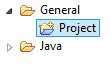
Geben Sie unter Project Name die Bezeichnung, unter der Sie Ihre Modelle ablegen wollen und klicken Sie auf Finish. Der Project Explorer sollte dann so aussehen:
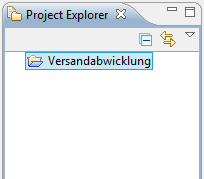
Klicken Sie mit der rechten Maustaste auf die Projektmappe und wählen Sie Import.
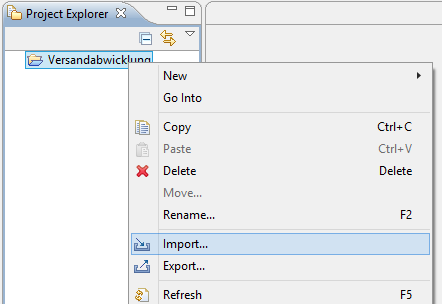
Gehen Sie auf General ⇒ File System und klicken Sie auf Next.
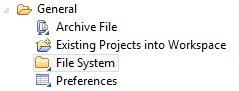
In der Leiste From Directory klicken Sie auf Browse. Markieren Sie im sich neu geöffneten Dateiexplorer den Ordner mit dem Modell bzw. den Stammordner Ihrer Modellstruktur und klicken Sie auf OK.
Aktivieren Sie das Kontrollkästchen vor dem Stammordner im linken Teilfenster unter der Leiste From Directory, falls Sie die ganze Modellstruktur importieren wollen. Oder aktivieren Sie im rechten Teilfenster das Modell / die Modelle, die Sie importieren möchten.
Klicken Sie auf Finish.
Falls nicht das Kewee-Farbschema eingestellt ist, gehen Sie folgendermaßen vor: Klicken Sie mit der rechten Maustaste auf den Diagramm-Editor, gehen Sie auf Style und klicken auf Kewee Color.
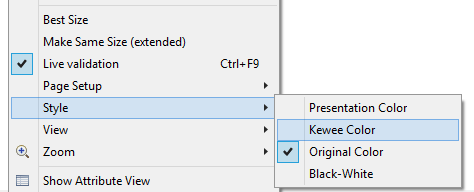
Das volle Benutzerhandbuch für bflow ist auf der Produktseite zu finden.

